7- الاعدادات <-- سوف يتم شرحه
وهنا دخلنا الي الاعدادات ,, حيث بها الكم الهايل من الخصائص ,, سوف اقوم بشرح اهمها ,,
من هنا طبعا تستطيع تغيير اللغه ,,
ومن هنا الميزه الرائعة ,, والتي اسميت هذا الموضوع بها ,, لانها بنطري افضل ميزه ,,
وهنا نستطيع عمل اختصارات للماسنجر ,, اي عند كتابة س1 يظهر لنا (( السلام عليكم ورحمة الله وبركاتة ))
ولاضافه الاختصارات (( في المرفقات الاختصارات التي استعملتها في ماسنجري لمن اردها ))
ولاضافه الاختصارات نفعل كما هو بالصورة ,,
ومن ثم ستفتح لنا هذة النافذه ,, افعل كما هو بالصورة ,, اضف اختصار اختصار ,, حتى تنتهى منهم ,,
وبعد الأنتهاء من وضع الأختصارات (( اضغط على تنفيذ ومن ثم موافق ))
وهنا ايضا يمكنك وضع اختصارات ,, ولكن هنا لن يسمح لك باختيار رمز الاختصار ,, فهنا رمز الاخصتار Alt+1 اجباري وهناك انت تحدده س1 او س2 ,, هذا الفرق بينهم ,,
من هنا تستطيع اضافة 20 حالة جديدة لك ,,
رقم 1 ورقم 4 ,, افضل اجعلهم متساوين فالاولى هي اسم الحاله في القايمه المنسدله مع الحالات الاخرى ,, والرابعه هي شكل الحاله بجوار اسمك بعد اختيارك لها ,,
2- اختصار لتفعيل الحاله ,, اي عند الضغط من اليكبورد على هذا الاختصار فان الحاله ستتحول الي (( بعيد عن الجهاز )) ,, والاختصار اختياري بامكانك وضع اختصار او لا ,, وانت الذي تحدد الاختصار بنفسك ,,
3- شكل الحاله ,, فعند اختيار بالخارج فان رمز بالخارج سيكون هو الماخوذ بعين الاعتبار ,, اي شكل الساعه
5- هذة رساله الرد الالي ,, بامكانك وضع ماتريده هنا ,,
كما هو موجود على الصورة ,,
ولازم يكون الصوت ,, بامتداد (( wav , mp3 ))
بالنسبة لرمز البرنامج ,, سيتم شرحه ,,
اما رمز السماعه ,, فسوف يوجد به الاصوات التي قمت انت باضفتها ,, كما شرحنا سابقا طريقة الاضافه ,,
عند الضغط على رمز البرنامج كما بالصورة السابقه ,, فانه سيظهر لنا كما بالصورة التاليه ,,
1- لاضافه تنسيق لنص
2- لتلوين جمله ,, اي كل كلمه بلون معين <-- سوف يكون لها مثال توضيحي
3- لاصافه خلفيه للون الخط <-- سوف يكون لها مثال توضيحي
4- عرض جميع الوجيه التعبيريه الموجوده على ماسنجرك على شكل صفحات <-- جربها وستفهم ماقصده
5- لفتح محادثه مسجله خاصه بهذا الذي تكلمه
6- تم شرحها ,, وهي اضافه اختصارات مثل س1 و س2
7- لارسال رساله مسجله (( الاخصتارات )) <-- سوف يكون لها مثال توضيحي
8- مشاركه الملفات ,, اي فرضا شخص ليس لديه ماسنجر بلس وتريد ان تعطيه رابط البرنامج فقط تختار هذا الخيار وسوف تشاهد في المحادثه قد تم وضع رابط البرنامج <-- سوف يكون لها مثال توضيحي
2- لتلوين جمله ,, اي كل كلمه بلون معين
3- لاضافه خلفيه للون الخط
7- لارسال رساله مسجله (( الاخصتارات ))
8- مشاركه الملفات ,, اي فرضا شخص ليس لديه ماسنجر بلس وتريد ان تعطيه رابط البرنامج فقط تختار هذا الخيار وسوف تشاهد في المحادثه قد تم وضع رابط البرنامج
وتستطيع ايضا وضع روابط اخرا ,, مثل رابط الريل بلير مثلا ,, والون رار ,, اي بمعنى تستطيع وضع روابط اهم البرامج او البرامج المهمه للجهاز ,, وعند طلب اي من اصدقائك برنامجين معين تستطيع بضغطه زر اعطائه الرابط ,,
الشرح مكتوب على الصورة ,,
::::: شرح طريقه وضع لون لاسمك في الماسنجر :::::
مثلا الصورة الاخيرة لو شاهدتم كان لون اسمي فيها ,, سماوي وصديقي كان لون اسمه اخضر ,,
الطريقه سهله ,,
1- لازم يتوفر لديك هذا البرنامج ,,
2- تضع رمز قبل اسمك ليصبح بلون مميز ,,
:: انسح السطر التالي ::
اذا كنت تريد اسمك بلون مميز كل ماعليك ان تغير الرقم 3 <-- الرقم 3 يعني اللون الاخضر ,, وكل ماغيرت الرقم سيظهر لك لون جديد ,,
·$3 أكتب اسمك هنا
اذا كنت تريد اسمك بالخط العريض هذا هو الرمز ,,
·# ·$3 أكتب أسمك هنا
لاتنسى ان تنسخ الرمز كما هو ,,
وباقي المميزات ,, اكتشفها انت بنفسك ,,
الشرح منقول مع الصور واسأل الله لكم الفائدة والتوفيق واذا فيه استفسار جاهز له بإذن الله تعالى .
|



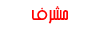
















 رد مع اقتباس
رد مع اقتباس